欢迎观看 Luminar Neo 教程,小编带大家学习 Luminar Neo 的基本工具和使用技巧,了解如何在 Luminar Neo 中使用颜色工具。
「颜色」工具可以控制照片中颜色强度,通常与「开发」工具结合使用。
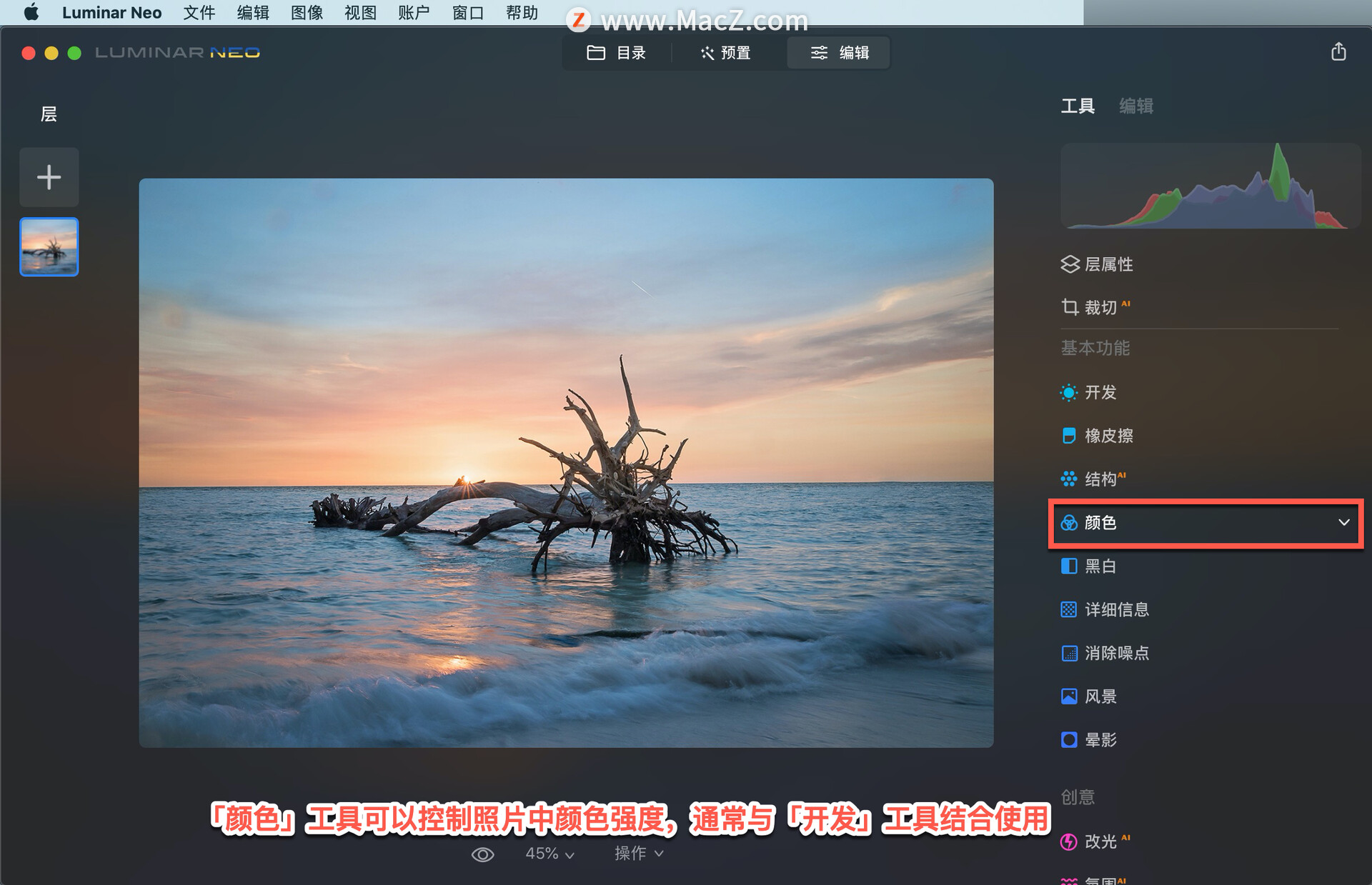
标准设置,「饱和度」滑块可调整照片中所有颜色的强度;「自然饱和度」滑块仅调整柔和颜色的强度,忽略饱和度良好的颜色。它有助于在调整颜色时实现精细控制;「去除偏色」块通过检测和调整色调自动消除图像中不需要的色偏。
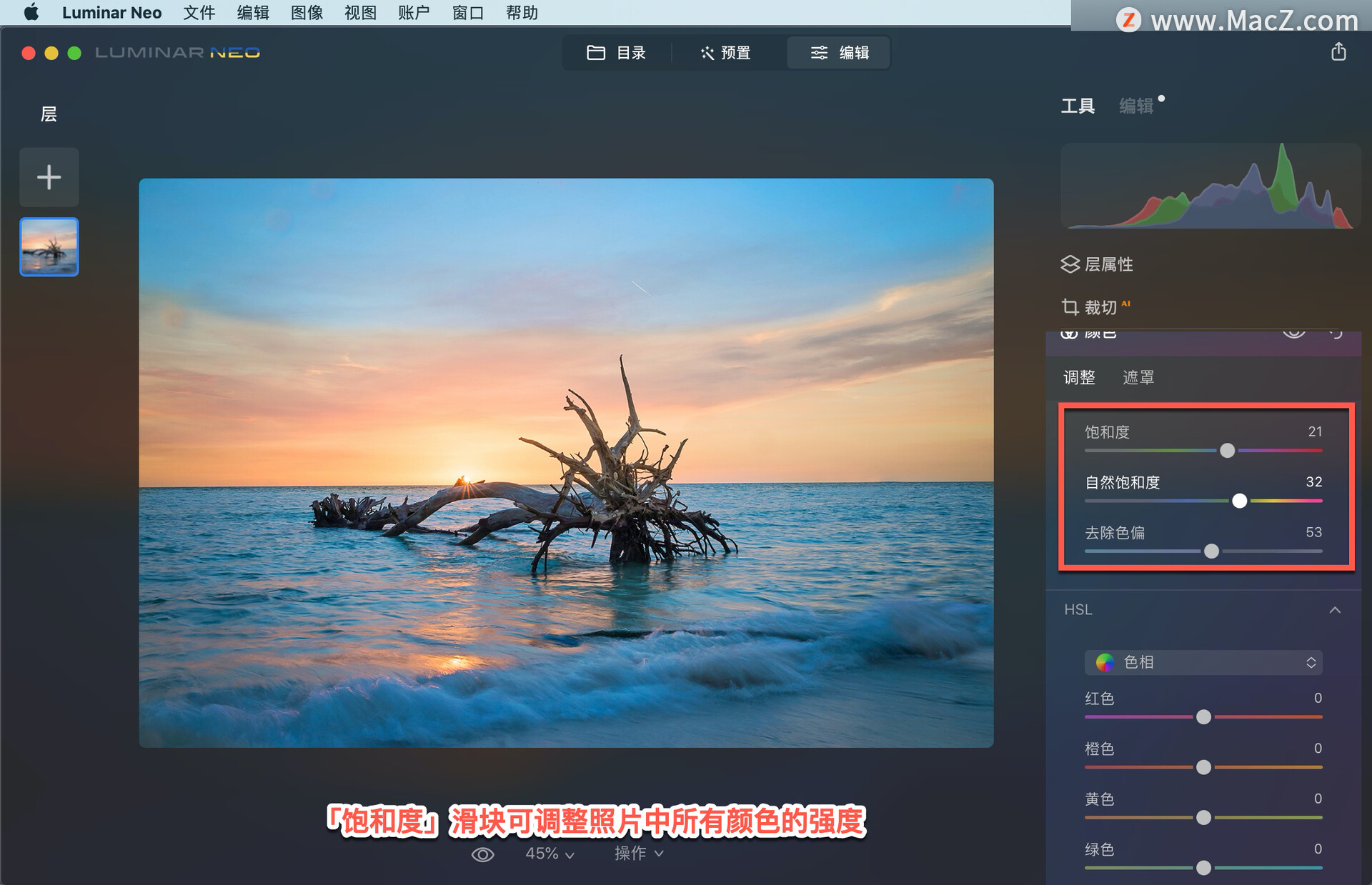
HSL设置,单击「色相」,在下拉菜单中切换色相、饱和度或亮度,然后在下面的滑块中调整色相、饱和度和亮度。
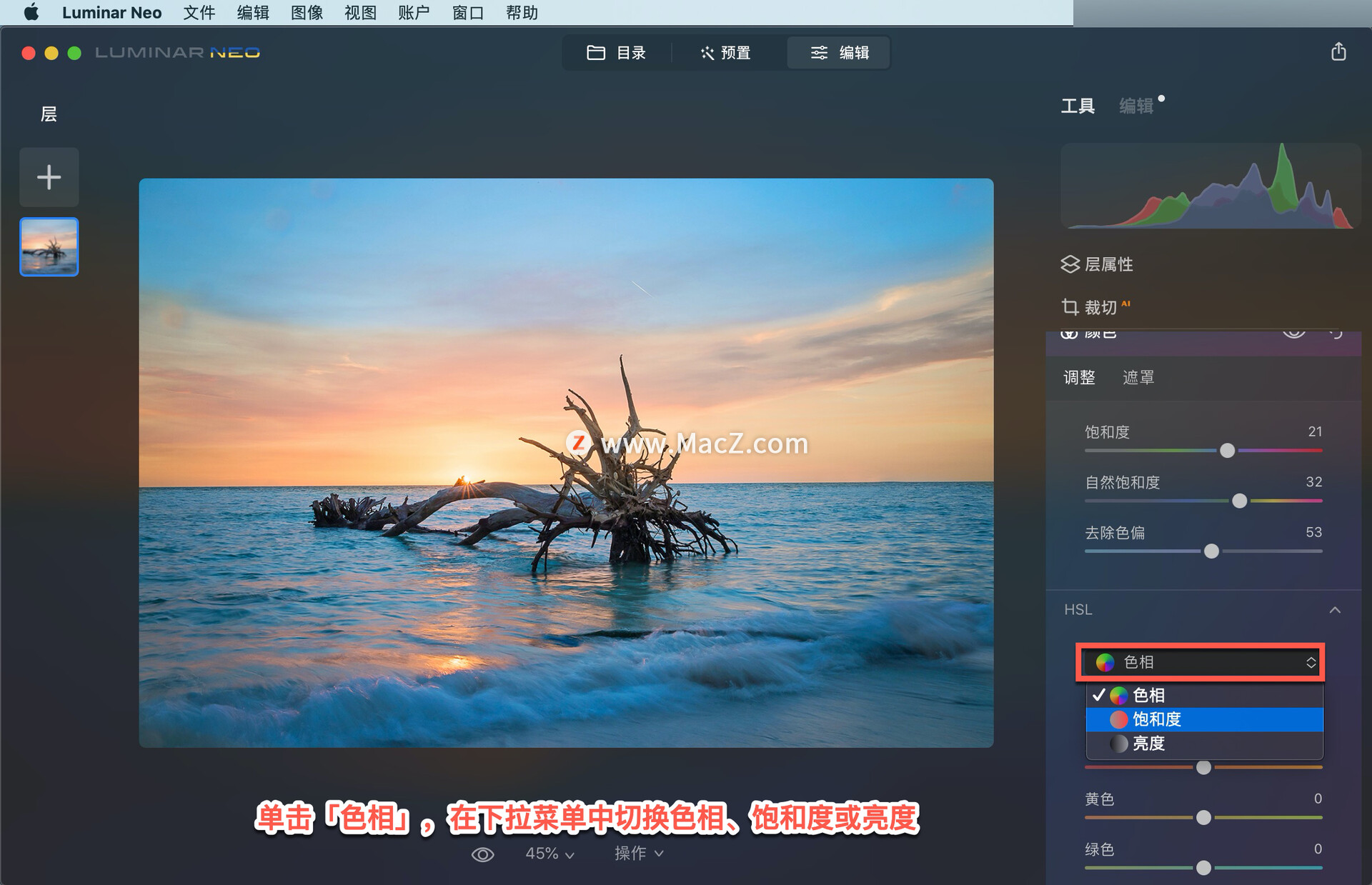
「色相」为选定目标调整图像的色调或基本色调。将色调滑块向右移动会导致列表中的下一个颜色移动(例如,从橙色变为黄色)。向左滑动会将色调移向列表中的前一个颜色(例如,从橙色变为红色)。
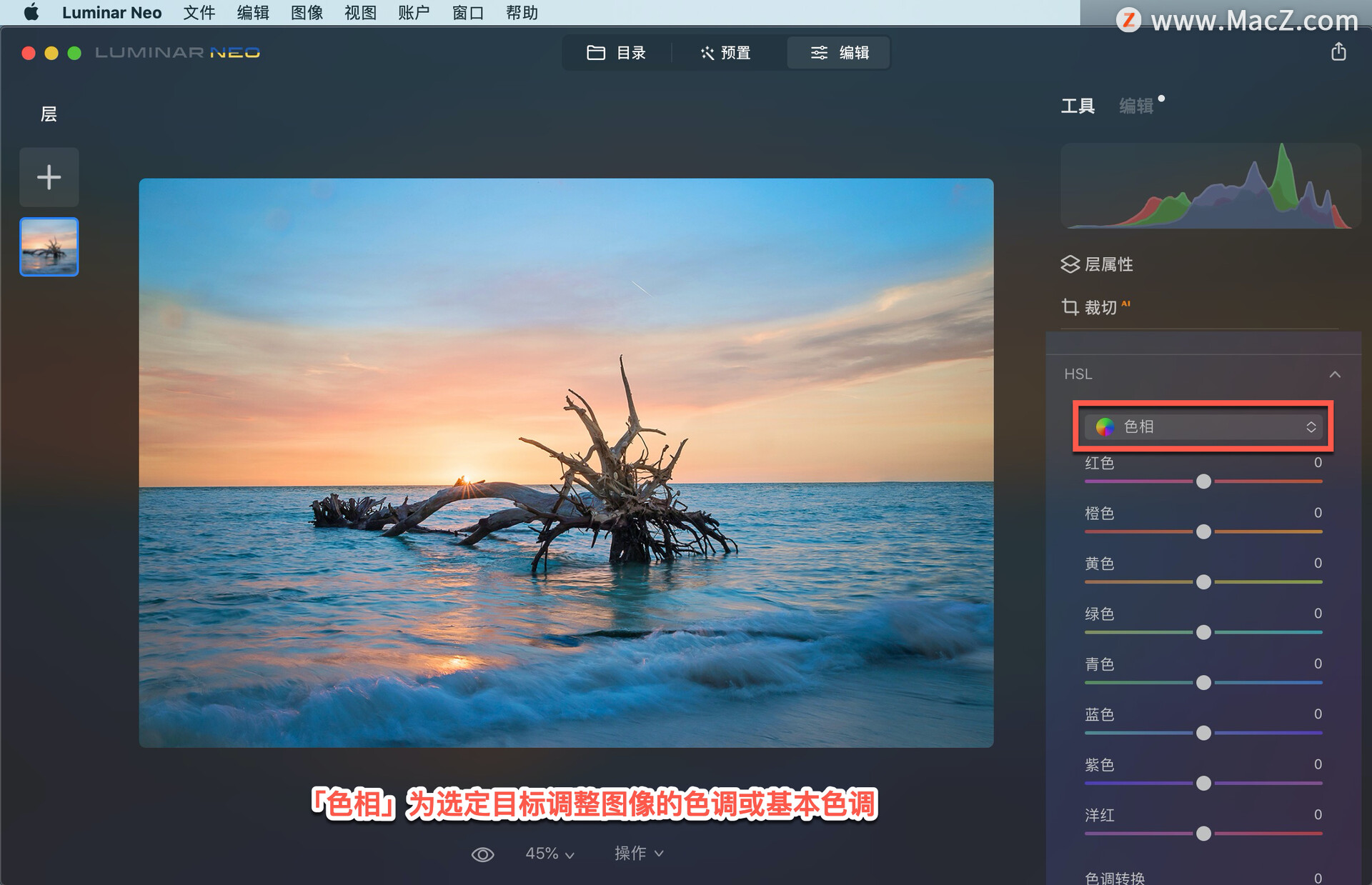
「饱和度」调整所选目标的色彩饱和度。向右移动滑块会产生更强烈的颜色,向左移动会删除颜色。
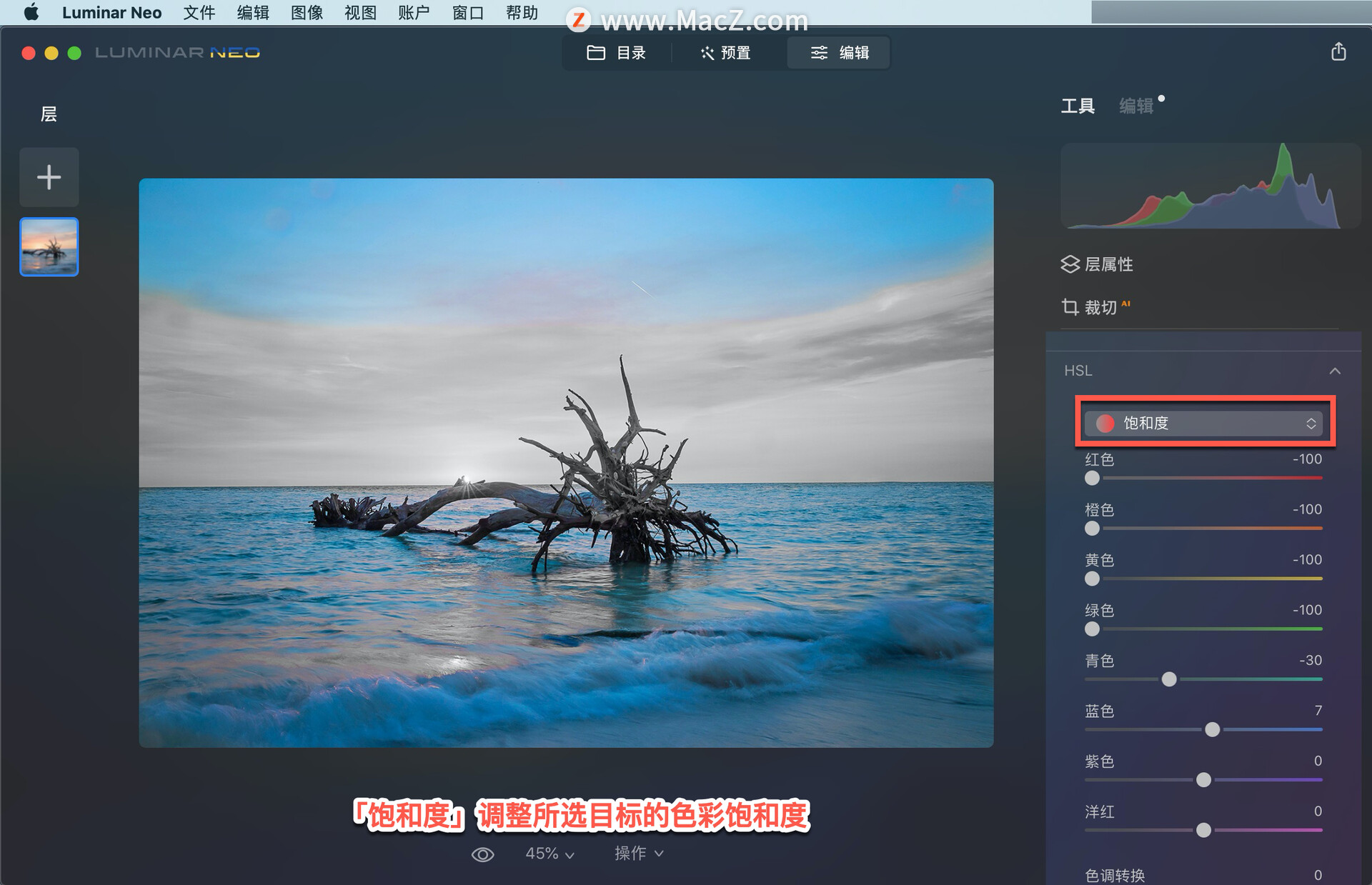
「亮度」调整所选目标颜色的亮度,将此控件进一步向右滑动会导致图像中的颜色更亮;越靠左,颜色越深。
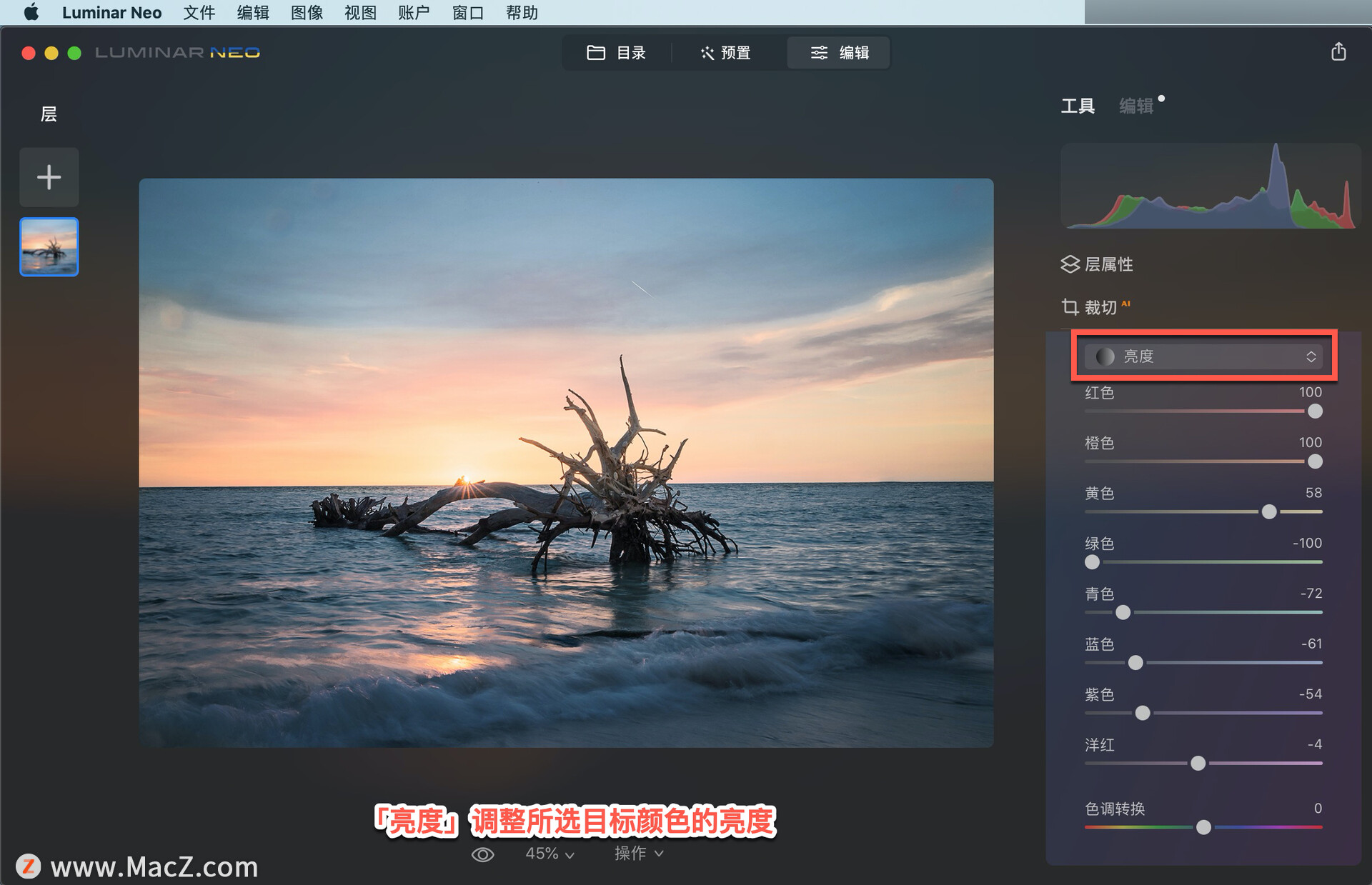
「色调转换」滑块可以滚动照片中的色调以进行细微或戏剧性的变化。轻微的色调变化非常适合消除不需要的颜色,而显着的变化则非常适合戏剧性的风格。
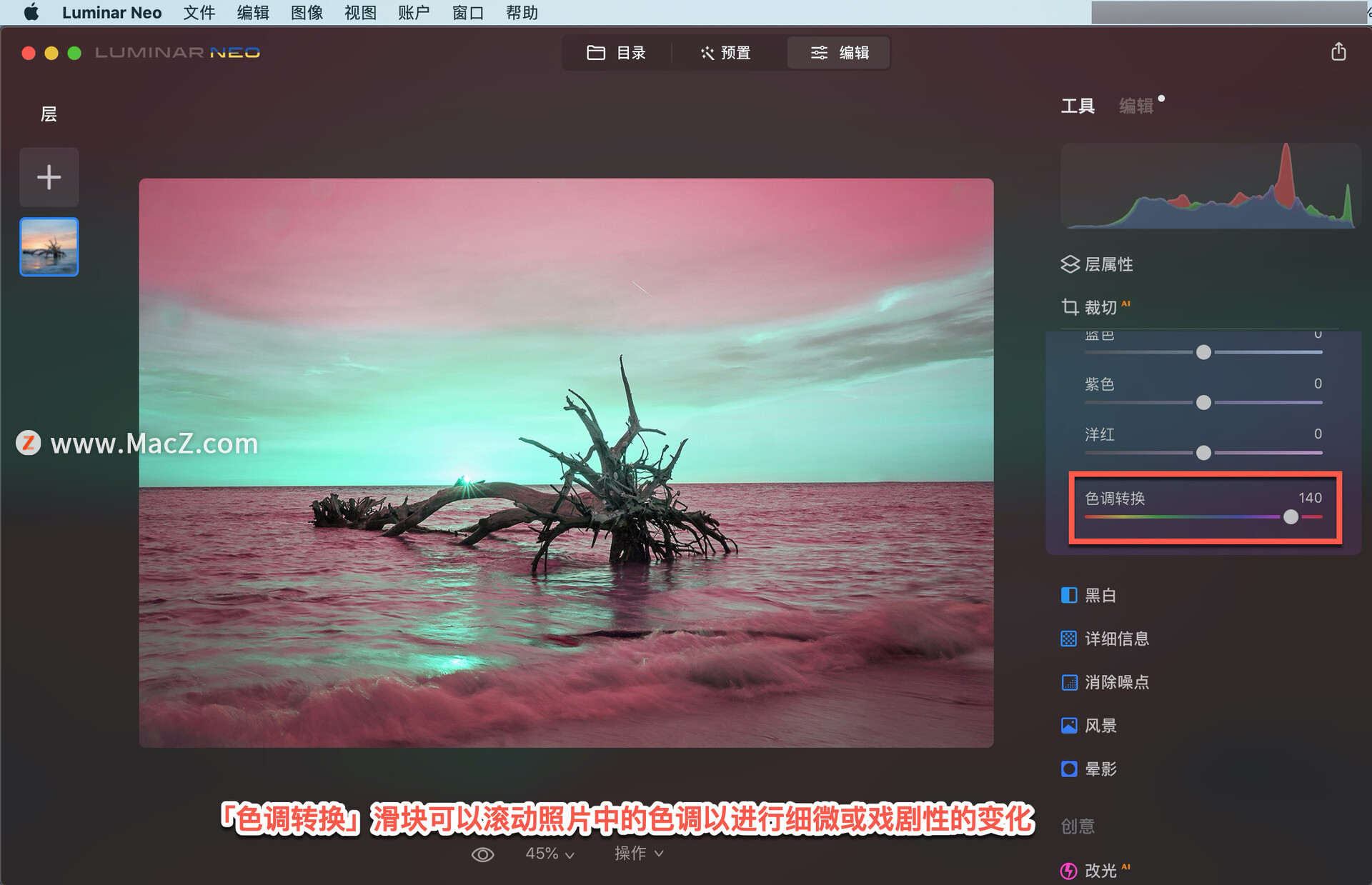
以上就是在 Luminar Neo 中使用颜色工具的方法。需要 Luminar Neo 软件的朋友可在本站下载,关注我们,学习Mac软件使用方法!
攻略专题
查看更多-

- 《保卫萝卜4》阿波与魔法宝藏第120关过关攻略
- 140 2024-06-17
-

- 《保卫萝卜4》阿波与魔法宝藏第119关过关攻略
- 98 2024-06-17
-

- 《保卫萝卜4》阿波与魔法宝藏第118关过关攻略
- 185 2024-06-17
-

- 《剑网3无界》霸刀奇穴及技能循环搭配攻略
- 160 2024-06-17
-

- 《蛋仔派对》二周年庆典活动一览
- 158 2024-06-17
-

- 《剑网3无界》衍天奇穴及技能循环搭配攻略
- 181 2024-06-17
热门游戏
查看更多-

- 快听小说 3.2.4
- 新闻阅读 | 83.4 MB
-

- 360漫画破解版全部免费看 1.0.0
- 漫画 | 222.73 MB
-

- 社团学姐在线观看下拉式漫画免费 1.0.0
- 漫画 | 222.73 MB
-

- 樱花漫画免费漫画在线入口页面 1.0.0
- 漫画 | 222.73 MB
-

- 亲子餐厅免费阅读 1.0.0
- 漫画 | 222.73 MB
-






